
Chromecast er uten tvil Veiledning til Geeks streaming-pinne . Det lar bokstavelig talt alle enheter med Chromecast-appen være fjernkontroll.
Du er sannsynligvis klar over nå hva Chromecast kan gjøre, noe som er veldig kule ting som speil telefonskjermen , eller caste innhold fra hvilken som helst Chrome-fane eller til og med hele skrivebordet. Dette betyr at du har mange alternativer med hensyn til ting du kan vise på din store, vakre HDTV - spill, videoer, lysbildefremvisninger, presentasjoner - alt i en pinne på $ 35 på størrelse med en Zippo .
Som vi nevnte, kan enhver enhet potensielt være en fjernkontroll. Det er kult av en rekke årsaker. For det første kan du kontrollere Chromecasten din i alle rom. Videre, så lenge enhetene dine alle er koblet til samme tilgangspunkt, kan du sømløst legge til enheter i samme strøm, overta en strøm fra en enhet til en annen, og til og med kaste den samme strømmen til en annen Chromecast, for eksempel en koblet til en annen TV.
Gjør enheten tilfeldig
Det er viktig å forstå hvordan casting fungerer, i det minste slik vi bruker det i denne artikkelen. Når du kaster en film på Netflix eller en sang på Pandora, forteller enheten din Chromecast hvor du kan finne strømmen slik at den kan spille den, noe den gjør uavhengig av enheten din.
På det tidspunktet kan du kontrollere rollebesetningen fra enheten din, men selv om du avslutter appen eller til og med slår av telefonen, bør strømmen fortsette å spille. Dette fungerer ikke hvis du bare caster skjermen eller en Chrome-fane Google Cast-klare apper . Når du ikke caster, vil cast-ikonet være tomt, slik som det er her på Netflix-appen vår.
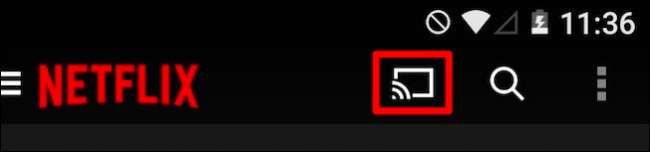
Hvis du støper, fylles ikonet (men ikke nødvendigvis blått, eller annen farge).
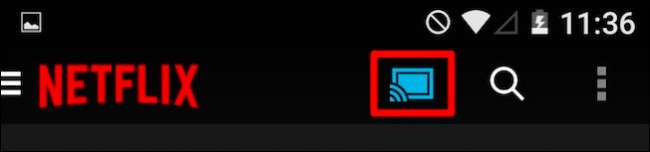
Det er lett nok å forstå. Hvis du tar telefonen og kobler den til Chromecasten din, kan du spille det du velger på den. Men hva om du blir kalt inn i det andre rommet og glemmer å sette filmen på pause? Eller hva om du skjønner at du vil se det på nettbrettet ditt i sengen, og fortsette akkurat der du slapp?
Husk at Chromecast-strømmen ikke er avhengig av noen spesifikk enhet, så du kan gå fra en hvilken som helst Chromecast-kompatibel enhet til en annen og skaffe deg videostrømmen din.
I forrige skjermbilde støper vi fra telefonen vår, men vi har noen klær å brette, så vi vil se programmet vårt i vaskerommet på nettbrettet. Hvis vi gjorde dette på Netflix (et opplagt valg), ville vi åpne appen på nettbrettet vårt og trykke på Cast-ikonet.
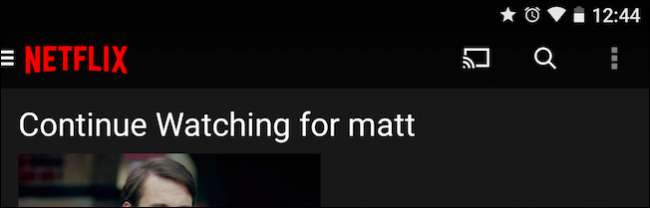
En valgliste dukker opp som viser Chromecast (ene). Åpenbart, hvis du har to eller flere, vil de alle vises her, så du vil velge den med strømmen du vil ta kontroll over.

Når du har koblet til Chromecast, bør du se kontrollene som gjelder applikasjonen, vises på enheten din, så i det minste bør du kunne stoppe eller stoppe, endre strømmen og heve / senke volumet. I tilfelle Netflix får du ganske mange flere alternativer.
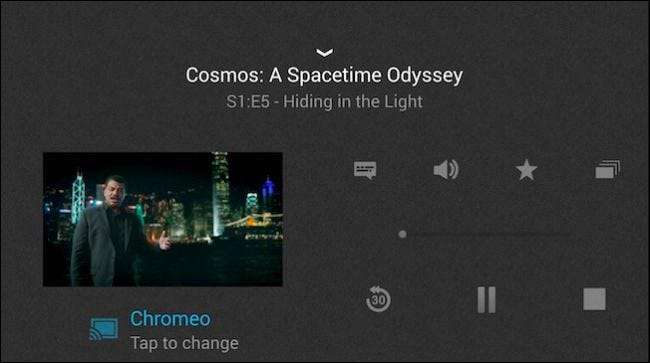
I motsetning til noe som WatchESPN-appen, som gir deg rudimentær kontroll (stopp, koble fra, bytt kanal og volum).
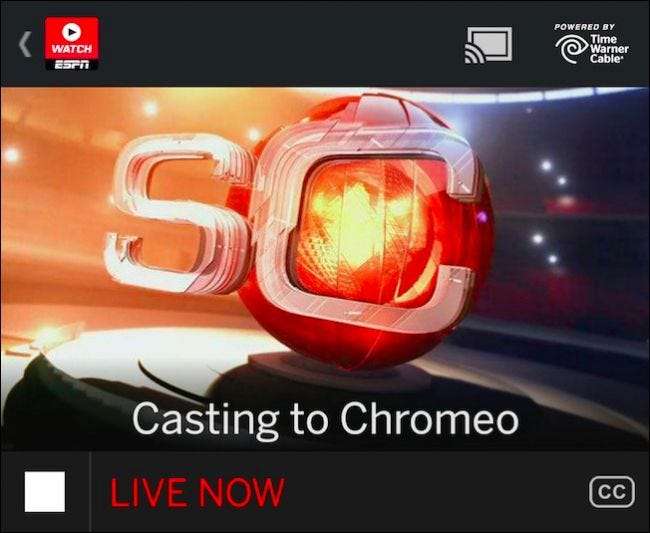
Uansett hvilken app du bruker, når du har overtatt kontrollen på en annen enhet, er det mulig å gjøre et hvilket som helst antall andre ting. I tilfelle av nettbrett-scenariet vårt, kan vi trykke på cast-ikonet nå, og velge "denne enheten" for å flytte strømmen til den.
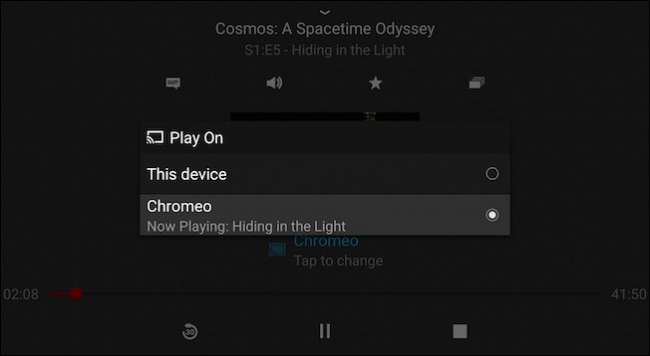
Nå ser vi Netflix-strømmen vår på nettbrettet vårt, som kobler andre enheter eller enheter fra Chromecast. Herfra kan du se strømmen din til den tar slutt eller batteriet tar slutt. Alternativt kan du nå kaste denne strømmen tilbake til samme Chromecast eller en annen som er koblet til en annen TV.
Dermed kan du forestille deg hvilken type fleksibilitet når hver enhet potensielt er en fjernkontroll. Du kan ta med deg strømmen din uansett hvor du er, hvilket som helst rom du befinner deg i, så lenge du er innenfor rekkevidden til WiFi-signalet ditt.
Vi bør påpeke at dette ser ut til å fungere bare med videostrømmer, men som sagt, de fleste Google Cast-klare appene ser ut til å være videospesifikke, med de populære bemerkelsesverdige unntakene er Pandora og noen få andre. Denne metoden fungerer åpenbart bra med Netflix og WatchESPN-appene, så vel som YouTube, og vi kan anta andre.
Test gjerne din, og hvis du føler deg så tilbøyelig, fortell oss om det i vårt diskusjonsforum.







